Apple AirPods Pro 2 joprojām ir dažas no labākajām bezvadu austiņām pat pusotru gadu pēc to pirmās ieviešanas. Tas ir tāpēc, ka Apple operētājsistēmā iOS 17 ir pievienojis daudzas jaunas funkcijas, piemēram, adaptīvā skaņa, sarunas izpratne un pielāgots skaļuma līmenis. Iespējams, mēs redzēsim vairāk AirPods Pro 2 funkciju, kas tiks paziņotas Apple vispasaules izstrādātāju konferencē 10. jūnijā.

Tikmēr ir vairākas mazāk zināmas AirPods Pro 2 funkcijas, kuras varat izmēģināt tagad. Esmu izmantojis AirPods Pro 2 kopš to izlaišanas — gan sākotnējo modeli, gan “jauno” versiju ar USB-C uzlādi, kas tika piegādāta kopā ar iPhone 15.
Labākā daļa? Daži no šiem padomiem darbosies ar iepriekšējām AirPods un pat AirPods Max versijām. Vienkārši pārliecinieties, vai esat atjauninājis jaunāko iOS 17.
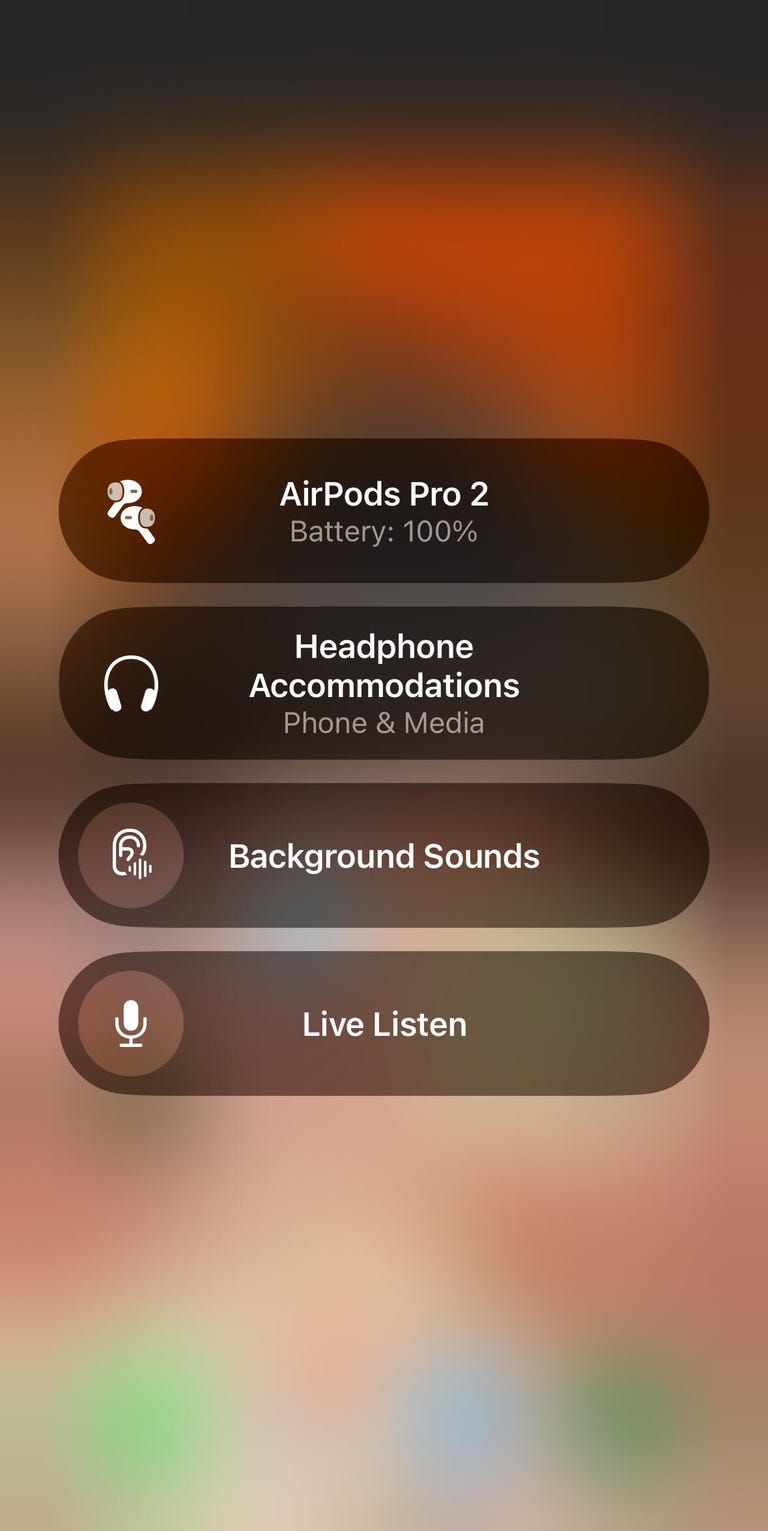
Tikai dažas no opcijām, kurām varat piekļūt, izmantojot vadības centra opciju Dzirde.
Slēptās vadības centra opcijas
Vadības centrs ir ātrs veids, kā piekļūt daudziem AirPod iestatījumiem. Kamēr jūsu AirPods ir pievienots jūsu iPhone tālrunim, nospiediet un turiet skaļuma slīdni, un apakšā tiks parādīts opciju saraksts, piemēram, trokšņu kontroles režīms, sarunas izpratne un telpiskā audio pārslēgšana.
Taču kontroles centram varat pievienot vēl vairāk, veicot tikai divas vienkāršas darbības. Vispirms pievienojiet dzirdes opciju, dodoties uz Iestatījumi > Vadības centrs. Pēc tam atgriezieties pie Iestatījumi > Pieejamība > Dzirdes kontroles centrs Noklikšķiniet uz zaļās pluszīmes ikonas blakus jebkurai vai visām opcijām, piemēram, Fona skaņas un Tiešraides klausīšanās. Fona skaņas austiņās atskaņo lietus, okeāna un citas skaņas, piemēram, balto troksni, lai palīdzētu jums koncentrēties. Tālāk varat uzzināt vairāk par tiešraides klausīšanās funkciju.
Tagad velciet uz leju, lai vēlreiz atvērtu vadības centru, un jums vajadzētu redzēt dzirdes ikonu, kas izskatās pēc auss. Jūs varēsiet redzēt AirPods akumulatora uzlādi un kontrolēt visas iepriekšējā darbībā ieslēgtās opcijas, piemēram, tiešraides klausīšanās.
Tiešraides klausīšanās
Tiešraides klausīšanās ļauj pastiprināt to, ko uztver jūsu iPhone mikrofons, un nosūtīt to tieši uz jūsu ausīm, izmantojot jebkuru AirPod modeli. Tā galvenokārt ir pieejamības funkcija, taču jūs, iespējams, to izmantosit, lai klausītos, kas notiek blakus telpā, piemēram, kā bērnu monitoru, kas nodrošina tikai audio.
Šī funkcija ir pieejama arī vadības centra opcijā Dzirde. Kad tas ir ieslēgts, velciet uz leju un vadības centrā pieskarieties ikonai Dzirdes un pēc tam — Tiešraides klausīšanās.

Skatīties šo: Padomi un ieteikumi par AirPods Pro 2
Pielāgojiet skaņu, izmantojot austiņu iespējas
Vai vēlaties mainīt AirPods noklusējuma skaņas profilu? Ja izmantojat Apple Music, varat sākt pielāgot ekvalaizeru, dodoties uz Iestatījumi > Mūzika > Ekvalaizers. Citām straumēšanas lietotnēm, piemēram, Spotify, ir savs ekvalaizers, kuru varat pielāgot atbilstoši savām vēlmēm.
Apple austiņu izmitināšanas iespējas arī ļauj precīzāk noregulēt skaņu. iet uz Iestatījumi > Pieejamība > Audio/vizuāli > Austiņu izmitināšana. Tagad varat izvēlēties starp līdzsvarotu toni, vokālu vai spilgtumu, vai arī ar slīdni varat pastiprināt maigas skaņas.
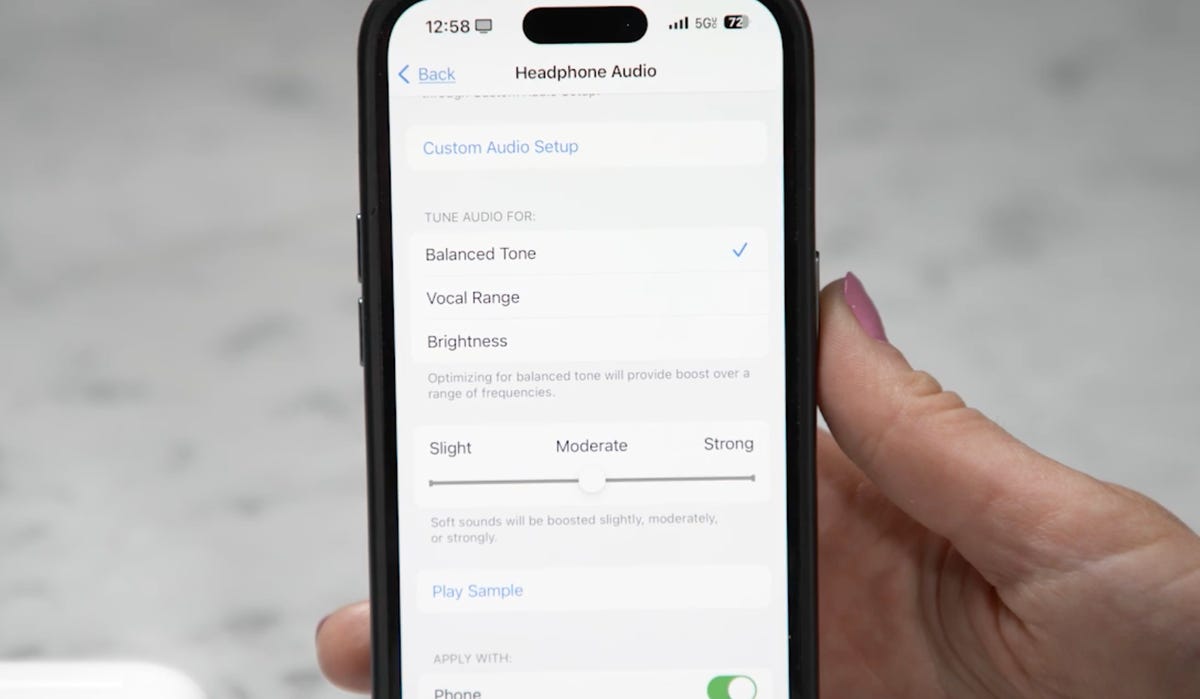
Ir daudz iestatījumu, ko var pielāgot austiņu iespējās.
Varat arī pievienot pielāgotu audio iestatījumu izvēlnē Headphones Accommodations. Pieskarieties opcijai Pielāgots audio, pēc tam jūsu AirPods pārslēgsies uz trokšņu slāpēšanas režīmu, un jums tiks jautāts, vai dzirdat klusi izrunātus vārdus. Tiks atskaņoti divi audio paraugi, un jūs izvēlaties, kuram no tiem vēlaties.
Personiskais telpiskais audio
iPhone TrueDepth kamera ir noderīga ne tikai FaceID. Jūs faktiski varat to izmantot, lai iegūtu pielāgotu telpisku skaņu, kas atbilst jūsu ausu formai.
iet uz Iestatījumi > AirPods > Pielāgots telpiskais audio Pēc tam izpildiet norādījumus, lai to iestatītu. Jums tiks lūgts turēt tālruni sejas priekšā un pēc tam pagriezt galvu pa kreisi un pa labi, lai kartētu ausis. Tagad pārbaudiet, vai vadības centrā ir ieslēgts telpiskais audio, un izmēģiniet to ar atbalstītām filmām un mūziku.
Kopīgojiet audio ar draugu
Vai atceraties vecos labos laikus, kad kopīgojāt mūziku ar draugu, izmantojot vadu austiņas? Un šeit ir 2024. gada versija. Velciet uz leju, lai atvērtu vadības centru, un pēc tam mūzikas atskaņošanas lodziņa augšējā labajā stūrī pieskarieties ikonai AirPods. Noklikšķiniet uz Kopīgot audio.
Turiet tuvumā vēl vienu AirPod vai Beats pāri, atveriet vāku, pēc tam nospiediet un turiet pārī savienošanas pogu uz korpusa. Izpildiet ekrānā redzamos norādījumus, lai savienotu šo otru pāri ar tālruni, un varat klausīties tās pašas dziesmas.
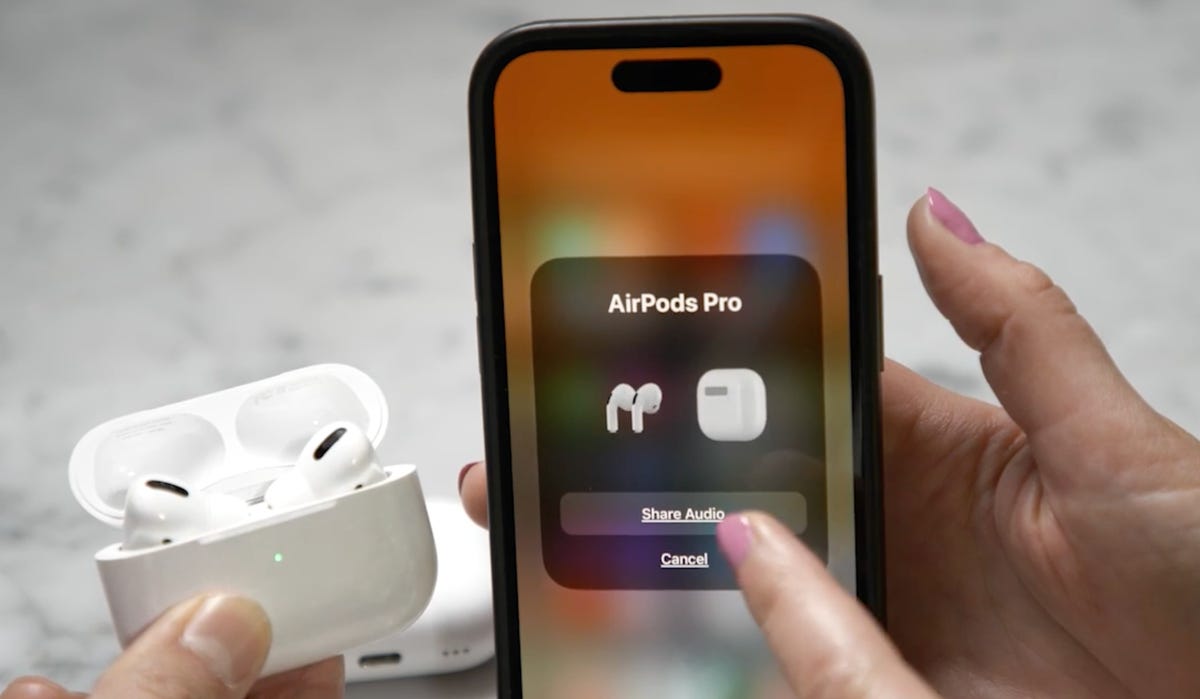
Pievienojiet savam iPhone tālrunim citu AirPods Pro 2 pāri, lai kopīgotu audio.
Siri var aprakstīt ziņojumos saņemtos attēlus
Es nesen atklāju Siri paplāti Aprakstiet Fotoattēli, ko saņemu lietotnē Ziņojumi, kad es valkāju savu AirPods Pro 2 un mans tālrunis ir bloķēts. Piemēram, es kādu dienu gaidīju autobusu, un Siri paziņoja, ka mana labākā draudzene atsūtījusi fotogrāfiju, kurā redzams brūns suns, kas guļ uz melnbaltas kvadrātveida grīdas. Es izvilku tālruni, lai pārbaudītu, un Siri bija tieši augšā.
Es neesmu atradis burvju triku, lai liktu Siri to darīt katram atsevišķam fotoattēlam, taču līdz šim tas darbojas uz cilvēku un mājdzīvnieku fotoattēliem, kas ir centrēti rāmī ar skaidru fonu. Esmu sazinājies ar Apple, lai iegūtu plašāku informāciju par šo funkciju, un atjaunināšu šo stāstu ar sīkāku informāciju.
Lai mēģinātu to atkārtot pats, noteikti ieslēdziet reklāmu paziņojumus, dodoties uz Iestatījumi > Paziņojumi > Paziņojuma paziņojumsUn ir ieslēgta arī austiņu opcija. Ritiniet uz leju šajā lapā, lai pārliecinātos, vai ir ieslēgta lietotne Ziņojumi. Tagad atliek tikai lūgt draugam atsūtīt jums fotoattēlu — gan SMS, gan iMessages man ir nostrādājuši — lai redzētu, vai tas darbojas!
Atveriet citus AirPods iestatījumus, izmantojot lietotni Īsceļi
iPhone iPhone lietotne Shortcuts ir jaudīgs rīks, lai maksimāli izmantotu savus AirPods. Viens no maniem iecienītākajiem īsceļiem ir panākt, lai AirPods automātiski pārslēgtos uz maniem vēlamajiem iestatījumiem ikreiz, kad tie izveido savienojumu ar manu iPhone: trokšņu slāpēšanas režīms ar 40% skaļumu.
Vispirms pārliecinieties, vai AirPods ir ausīs un savienots ar iPhone. atveriet Īsceļu lietotne > Plus ikona > Pievienot darbību. Šeit jums būs jāmeklē “Iestatīt trokšņu kontroles režīmu” un pēc tam jānospiež pelēkais lodziņš ar uzrakstu “Ceļš”. Šajā sarakstā atlasiet savu AirPods nosaukumu un pēc tam izvēlieties savu režīmu (šajā piemērā tas ir trokšņu slāpēšanas režīms).
Pēc tam jums būs jāpievieno cita darbība. Programmu un darbību meklēšanas joslā ierakstiet un atlasiet Pielāgot skaļumu. Tagad mainiet skaļumu uz 40% (vai jebkuru vēlamo skaļumu). Piešķiriet saīsnei ātru nosaukumu un pēc tam noklikšķiniet uz Pabeigts.
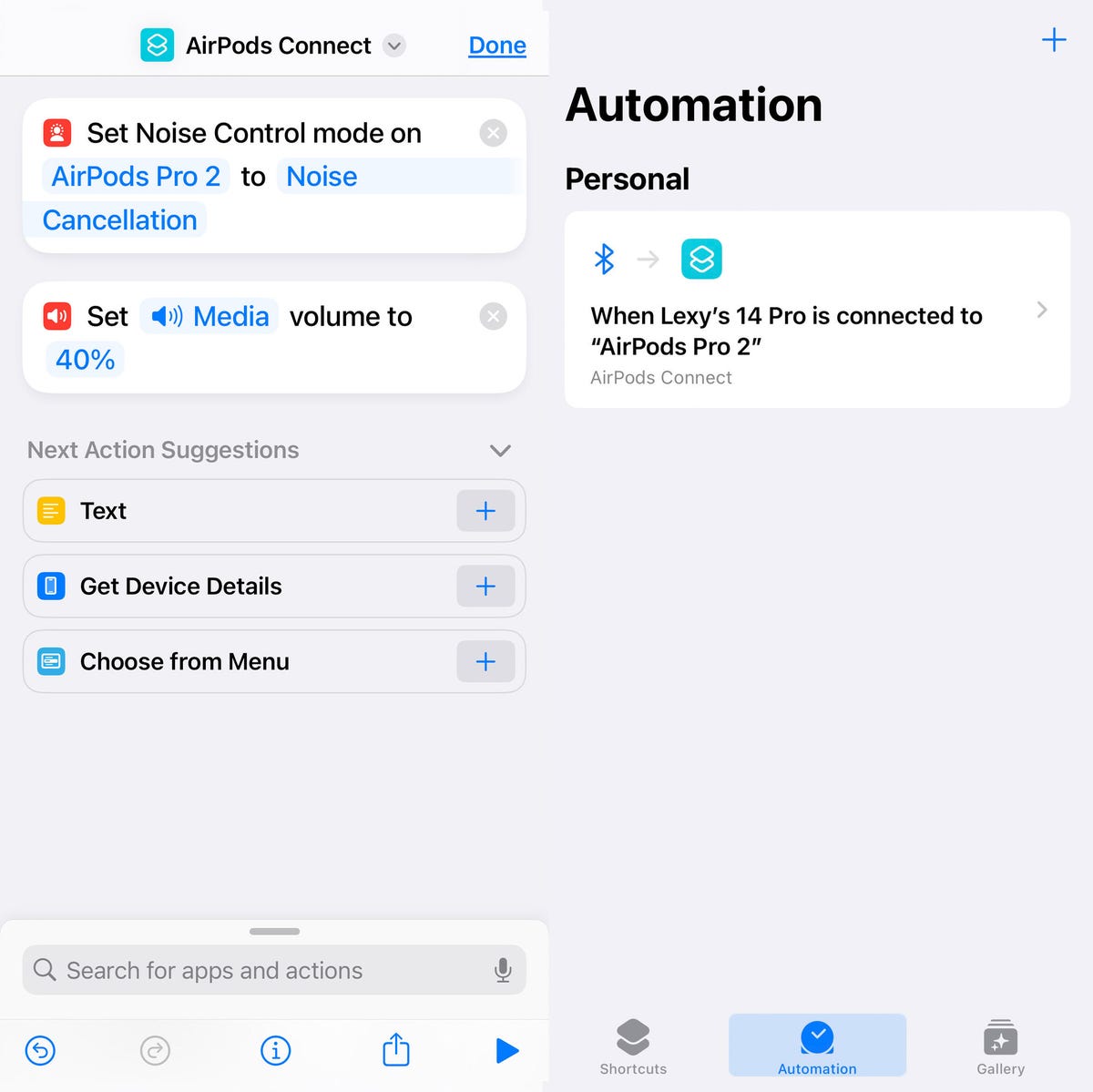
Mana pielāgotā saīsne (pa kreisi) un automatizācija (pa labi).
Tagad liksim šim saīsnei darboties automātiski Kad ievietojat AirPods ausīs. Atveriet cilni Automatizācija, noklikšķiniet uz Jauna automatizācija un meklējiet Bluetooth. Vietā, kur ir rakstīts Ierīce, atrodiet savu AirPods nosaukumu, pārliecinieties, vai ir ieslēgts Connected, un pēc tam Ieslēgt Instantly. Noklikšķiniet uz Tālāk, pēc tam izvēlieties tikko izveidoto saīsni. Nākamreiz, kad ievietosiet AirPods ausīs un izveidosiet savienojumu ar tālruni, šim saīsnei vajadzētu darboties, un jūs varat to pārbaudīt.
Varat uzzināt vairāk par Apple AirPods Pro 2, kā tie atšķiras no AirPods 3, un uzzināt par visiem iOS 18 atjauninājumiem, ko mēs varētu saņemt Apple Vispasaules izstrādātāju konferencē jūnijā.




